Installazione del driver della stampante per la connessione di rete (macOS)
Installare il file PPD (driver della stampante) in macOS, quindi registrare la macchina sul computer dalle preferenze di sistema.

Per procedere, sono necessari un nome amministratore e una password. Per maggiori dettagli, consultare il proprio amministratore di rete.
Per informazioni aggiornate sul sistema operativo corrispondente, consultare il file "Readme.htm" nella directory principale del CD-ROM.

Sono mostrate come esempio le procedure di impostazione con macOS 12.2. La procedura effettiva potrebbe variare a seconda della versione del sistema operativo in uso.
Installazione del file PPD
 Inserire il CD-ROM nel computer, quindi fare clic su [macOS]
Inserire il CD-ROM nel computer, quindi fare clic su [macOS]  (nome del marchio) per visualizzare la cartella [Programma di installazione PPD macOS].
(nome del marchio) per visualizzare la cartella [Programma di installazione PPD macOS].
Per installare il driver dal file scaricato, visualizzare la cartella in cui si trova tale file.
 Fare doppio clic sul file del pacchetto.
Fare doppio clic sul file del pacchetto.
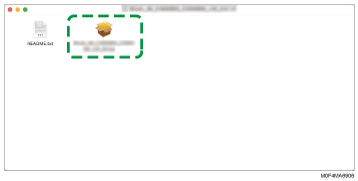
 Nella schermata "Introduzione", fare clic su [Continua].
Nella schermata "Introduzione", fare clic su [Continua].
 Nella schermata "Licenza", fare clic su [Continua], quindi fare clic su [Accetto].
Nella schermata "Licenza", fare clic su [Continua], quindi fare clic su [Accetto].
Quando viene richiesto di selezionare la posizione di installazione del driver, specificare il percorso di installazione e fare clic su [Continua].
 Fare clic su [Installa].
Fare clic su [Installa].
 Inserire il nome utente e la password dell'amministratore, poi fare clic su [Installa software].
Inserire il nome utente e la password dell'amministratore, poi fare clic su [Installa software].
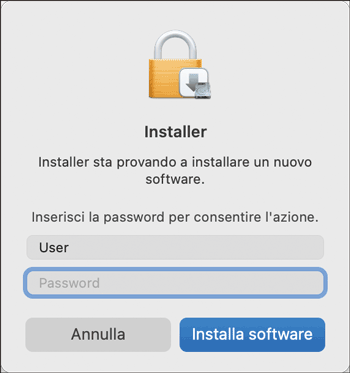
Si avvia l'installazione del file PPD.
 Al termine dell'installazione, fare clic su [Chiudi].
Al termine dell'installazione, fare clic su [Chiudi].
Registrazione della macchina in [Stampanti e scanner]
Registrare il file PPD della macchina nelle preferenze di sistema per abilitare la stampa.
 Selezionare [Preferenze di sistema...] dal menu Apple.
Selezionare [Preferenze di sistema...] dal menu Apple.
 Fare clic su [Stampanti e scanner].
Fare clic su [Stampanti e scanner].
 Fare clic su [+].
Fare clic su [+].
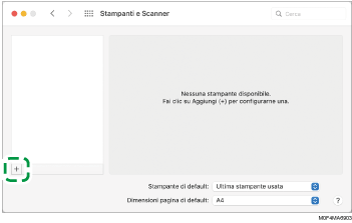
 Fare clic su
Fare clic su  (IP) e configurare le informazioni della macchina.
(IP) e configurare le informazioni della macchina.
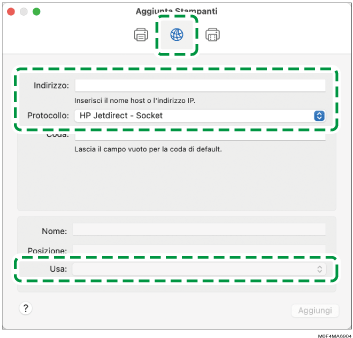
Indirizzo: inserire l'indirizzo IP della macchina.
Protocollo: selezionare [HP Jetdirect - Socket].
Usa: verificare che venga visualizzato il nome della macchina. Se viene visualizzato "Stampante PostScript generica", l'indirizzo IP inserito potrebbe non essere corretto.
Se viene visualizzato "Stampante PostScript generica" nonostante l'indirizzo IP sia corretto
Verificare la connessione di rete della macchina e del computer, quindi effettuare nuovamente la registrazione.
Quando la macchina è collegata a una LAN cablata
Verificare che il cavo sia collegato correttamente alla macchina.
Quando la macchina è collegata a una LAN wireless
Verificare lo stato del segnale wireless sulla macchina e la presenza di eventuali problemi.
 Fare clic su [Aggiungi].
Fare clic su [Aggiungi].
Viene visualizzata la schermata di avanzamento.
Se la schermata di avanzamento non si chiude dopo alcuni istanti, fare clic su [Configura...] e definire la configurazione delle opzioni della stampante. Per la procedura di configurazione delle opzioni, consultare Specificare le impostazioni delle opzioni.
 Verificare che il nome della macchina sia stato aggiunto nella schermata [Stampanti e scanner].
Verificare che il nome della macchina sia stato aggiunto nella schermata [Stampanti e scanner].

 Chiudere la schermata delle preferenze di sistema.
Chiudere la schermata delle preferenze di sistema.
Specificare le impostazioni delle opzioni
Se la configurazione opzioni della macchina non viene applicata automaticamente, selezionare l'opzione installata sulla macchina in [Stampanti e scanner].
 Selezionare [Preferenze di sistema...] dal menu Apple.
Selezionare [Preferenze di sistema...] dal menu Apple.
 Fare clic su [Stampanti e scanner].
Fare clic su [Stampanti e scanner].
 Selezionare la macchina dall'elenco, quindi fare clic su [Opzioni e Forniture].
Selezionare la macchina dall'elenco, quindi fare clic su [Opzioni e Forniture].
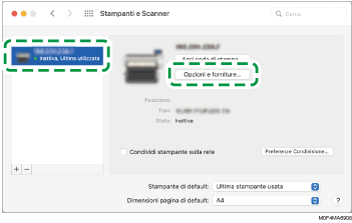
 Fare clic su [Opzioni], selezionare l'opzione installata sulla macchina, quindi fare clic su [OK].
Fare clic su [Opzioni], selezionare l'opzione installata sulla macchina, quindi fare clic su [OK].
Se le opzioni utilizzabili non vengono visualizzate, l'indirizzo IP inserito non è corretto oppure il file PPD non è stato registrato correttamente. Per inserire l'indirizzo IP o registrare il file PPD, vedere Registrazione della macchina in [Stampanti e scanner].
 Chiudere la schermata delle preferenze di sistema.
Chiudere la schermata delle preferenze di sistema.

Se l'opzione che si desidera selezionare non è visualizzata, i file PPD potrebbero non essere stati impostati correttamente. Per completare l'impostazione, controllare il nome del file PPD visualizzato nella finestra di dialogo.
Sono mostrate come esempio le procedure di impostazione con macOS 12.2. La procedura effettiva potrebbe variare a seconda della versione del sistema operativo in uso.
